학교, 사회등 모든 일상생활에서 한글 및 엑셀, 파워포인트의 문서작성은 필수로 사용되어지고 있습니다.
문서작성 중 작성한 글자아래 빨간줄이 생기는 경험 아마 100명 중 100명 모두 경험해보셨겠습니다. 이는 띄어쓰기나 맞춤법이 맞지 않을때 생겨나는 것, 거슬리기도 하고 다른 활용을 위해 빨간줄을 없어고 싶은경우도 발생.
3초면 해결되는 한글 빨간줄 없애기 그리고 추가로 파워포인트(ppt)빨간줄 없애기 까지 적어보도록 하겠습니다.
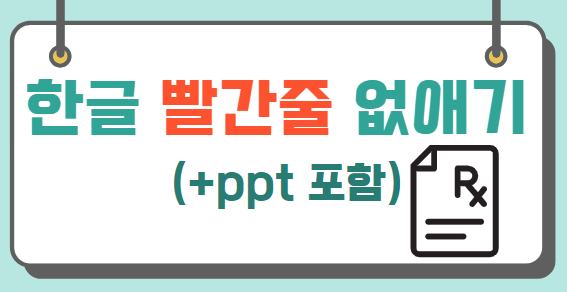
한글 빨간줄 없애기
▼아래 이미지 처럼 한글 파일 문서 작성을 진행하셨을시 역시나 이렇게 글자 밑 빨간 물결줄이 표시됩니다.
다시 보시면 아시겠지만 이는 맞춤법 또는 띄어쓰기가 잘못되었기에 이렇게 빨간줄로 잘못된점을 알려주곤 합니다.

지금부터 이렇게 한글 파일 작성시 생겨나는 빨간 물결, 3초도 안걸리는 방법, 시작해보겠습니다.
<▼아래 이미지 참조>상단에 위치한 도구 클릭 - 환경설정 - 기타 - 맞춤법도우미 클릭 - 해제, 이렇게 끝입니다.
굉장히 간단하게 없앨 수 있는 한글 빨간줄 없애기 이로써 문서작성 시 빨간줄을 찾아볼 수 없게 됩니다.
만약 빨간줄이 다시 필요하시다면 그대로 들어가셔서 맞춤법도우미 작동만 클릭 설정해주시면 됩니다.


파워포인트 ppt 빨간줄 없애기
한글문서 못지않게 가장 많이 사용되고 있는 파워포인트.
▼여기에도 맞춤법 또는 띄어쓰기를 잘못 작성할 시 빨간줄이 나타남을 볼 수 있습니다.
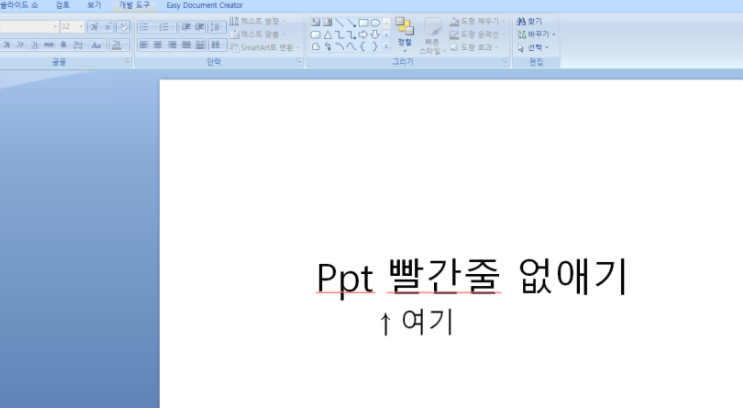
상단에 있는 파일 클릭 - 하단쪽 위치해있는 파워포인트 옵션을 클릭합니다.
이후 언어교정 - 입력 할때 자동으로 맞춤법 검사 클릭을 해지해 줍니다.


이상 한글 빨간줄 없애기 및 파워포인트 빨간줄 없애기 3초도 안되게 설정완료하였습니다.
많은 분들이 알고 계시는 내용일 수 있지만 문서작성이 처음이신분들 조금은 서투르신분들 활용해보시기 바랍니다.



